
Redmi Kişilerini 3 Yöntemle Excel'e Nasıl Aktarabilirsiniz? [%100 Faydalı]

" Android kişilerimi önizlemek ve kaydetmek için bir Excel dosyasına ihtiyacım var. Android telefon kişilerimi CSV veya XLS formatında Excel formatına nasıl aktarabilirim? Lütfen bana biraz tavsiye verin!"
- Xiaomi Topluluğundan
Akıllı telefonlarımız genellikle aile üyeleriniz, arkadaşlarınız ve iş ortaklarınız da dahil olmak üzere yüzlerce hatta binlerce kişiyi depolar. Yeni bir cihaza geçerseniz , yedek oluşturmanız gerekirse veya kişilerinizi toplu olarak yönetmek isterseniz, bunları Excel formatında kaydetmek pratik bir çözümdür. Bir Excel dosyasıyla adları kolayca düzenleyebilir, tekrarları birleştirebilir, gruplara göre filtreleyebilir veya kişileri başka bir hizmete aktarabilirsiniz.
Neyse ki, Redmi telefonlar bunu başarmak için birkaç pratik yol sunuyor. Aşağıdaki bölümlerde, Redmi kişilerini Excel'e aktarmak için kanıtlanmış üç yöntemi adım adım tanıtacağız.
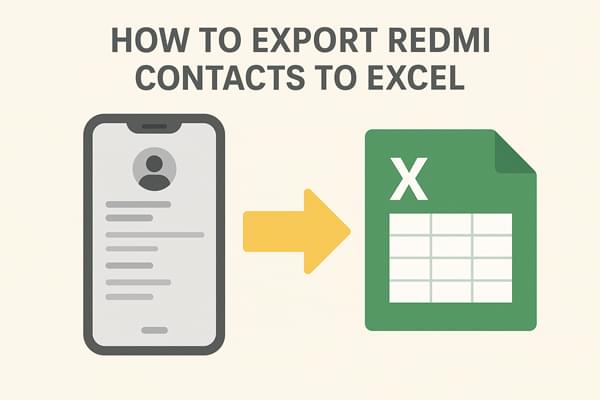
Ek araçlar yüklemek istemiyorsanız, Google Kişiler yöntemi güvenilir bir seçenektir. Bu yöntem, Google hesabınızı kullanarak Redmi telefonunuzdaki kişileri Google Kişiler ile senkronize eder ve ardından bunları bir bilgisayara CSV dosyası olarak aktarır. Tamamen ücretsiz, güvenilir ve Google hizmetlerini düzenli olarak kullanan kullanıcılar için uygundur. Ancak, internet bağlantısı ve birkaç manuel adım gerektirdiğinden, yeni başlayanlar için biraz karmaşık gelebilir.
Redmi kişilerini Google Kişiler ile Excel'e aktarma adımları şunlardır:
Adım 1. Redmi telefonunuzda "Ayarlar" > "Hesaplar" > "Google"a gidin, Gmail kimliğinizi seçin ve "Kişileri Senkronize Et"i etkinleştirin.

Adım 2. Bilgisayarınızda Google Kişiler'e gidin ve aynı Google hesabıyla oturum açın.
Adım 3. Dışa aktarılacak kişileri seçin, "Dışa Aktar"a tıklayın, "Google CSV"yi seçin ve dosyayı indirin.

Adım 4. CSV dosyasını Excel'de açın ve gerekirse .xlsx olarak kaydedin.
Daha profesyonel ve anlaşılır bir çözüm tercih ediyorsanız, Coolmuster Android Assistant şiddetle tavsiye edilen bir masaüstü programıdır. Android kullanıcılarının kişiler de dahil olmak üzere telefon verilerini bilgisayarda yönetmelerine yardımcı olmak üzere tasarlanmıştır.
Kişiler söz konusu olduğunda, yazılım yalnızca bunları tek tıklamayla VCF/CSV/HTML formatlarına aktarmanıza olanak sağlamakla kalmaz, aynı zamanda kişileri doğrudan bilgisayarınızda eklemenize, silmenize ve düzenlemenize de olanak tanır. Bu, çok sayıda kişisi olan veya e-posta, adres ve not gibi ayrıntılı alanları bozulmadan saklamak isteyen kullanıcılar için özellikle kullanışlıdır.
Coolmuster Android Assistant Temel Özellikleri
Android Assistant'ı kullanarak Redmi kişilerini Excel'e aktarmak için kılavuzu izleyin:
01 Coolmuster Android Assistant bilgisayarınıza indirin, kurun ve başlatın.
02 Redmi telefonunuzu USB veya Wi-Fi aracılığıyla bilgisayara bağlayın ve gerekirse USB hata ayıklamayı etkinleştirin.

03 Yazılımın cihazınızı algılamasını bekleyin ve "Kişiler" bölümüne gidin.

04 İstediğiniz kişileri seçin, "Dışa Aktar"a tıklayın ve çıktı biçimi olarak "CSV"yi seçin. Dosyayı Excel'de açın ve bilgileri doğrulayın.

Daha net bir gösterim için Coolmuster sunduğu adım adım video eğitimini de takip edebilirsiniz.
Bilgisayar kullanmak istemeyen kullanıcılar için Contacts To Excel gibi bir mobil uygulama hızlı bir çözüm sunuyor. Bu uygulama, telefonunuzda doğrudan Excel (.xls/.xlsx) dosyaları oluşturur. Özellikle yalnızca küçük bir kişi grubunu dışa aktarmanız gerekiyorsa, kullanımı basit, hızlı ve kullanışlıdır.
Ancak üçüncü taraf bir uygulamaya dayandığı için kişilerinize erişebilmesi için ona izin vermeniz gerekiyor ve ücretsiz sürümde reklamlar veya sınırlı özellikler bulunabilir.
Redmi kişilerini Excel'e aktarmak için özel adımlar şunlardır:
Adım 1. Google Play Store'dan Contact To Excel'i indirin ve yükleyin.
Adım 2. Uygulamayı açın ve kişilerinize erişmesine izin verin.
Adım 3. "Kişileri Dışa Aktar"a dokunun ve "XLSX" veya "CSV" formatını seçin.

Adım 4. Dışa aktarılan dosyayı telefonunuza kaydedin.
Adım 5. Excel'de düzenlemek istiyorsanız dosyayı bilgisayarınıza aktarın.
Kişileri Redmi telefonunuzdan Excel'e aktarmanın birkaç yolu vardır.
İhtiyaçlarınıza uygun yöntemi seçin ve kişilerinizi daha verimli bir şekilde düzenlemeye başlayın.
İlgili Makaleler:
Outlook Kişilerini Profesyonel Olarak Excel'e 4 Akıllıca İpucuyla Nasıl Aktarabilirsiniz?
Kişiler iPhone'dan Redmi'ye 4 Kolay Yolla Nasıl Aktarılır?
Redmi Telefon Rehberi Bilgisayarda Nasıl Düzenlenir [4 Yöntem]





